电脑管家有系统重装使用教程
- 时间:2016年10月29日 20:50:15 来源:魔法猪系统重装大师官网 人气:2233
电脑管家有系统重装却不知道怎么电脑重装系统的大有人在,电脑管家有系统重装就难倒了一大片网友,难道就没有人会电脑重装系统了,要花钱的请人重装系统的节奏了吗?其实不是的,小白的福音来了,接下来小编免费教会大家几分钟就能电脑重装系统。
360系统重装大师一键重装系统xp使用教程:
打开360系统重装大师,点击 "重装环境检测"按钮,程序将开始检测您的系统是否符合重装的条件,如果检测通过,将出现重装模式选择页面:

电脑管家有系统重装使用教程图1
选择"纯净式重装"将直接开始重装;
选择"保留式重装"将弹出资料选择界面,您可以选择您需要保留的资料。
目前支持备份的数据包括:QQ、MSN、旺旺、YY语音等聊天纪录,我的文档、桌面、Outlook邮件、IE浏览器收藏夹、360浏览器收藏夹等重要个人数据。不在备份支持列表中的项目需要您自行备份到系统盘(C:)以外的分区。
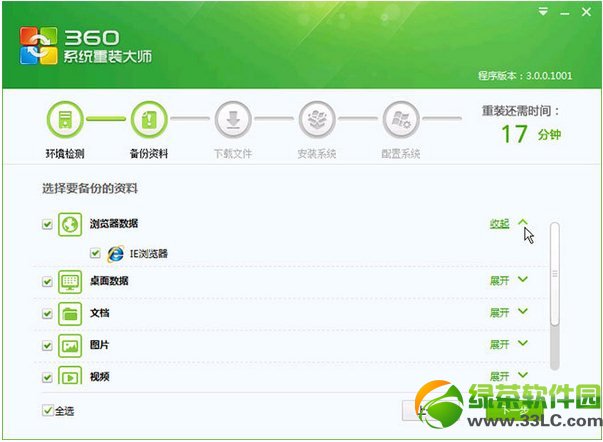
电脑管家有系统重装使用教程图2
开始重装
选择纯净式重装或者在保留式重装中选择完要备份的资料后,点击下一步,重装过程正式开始。
重装正式开始后,您将会看到以下界面:
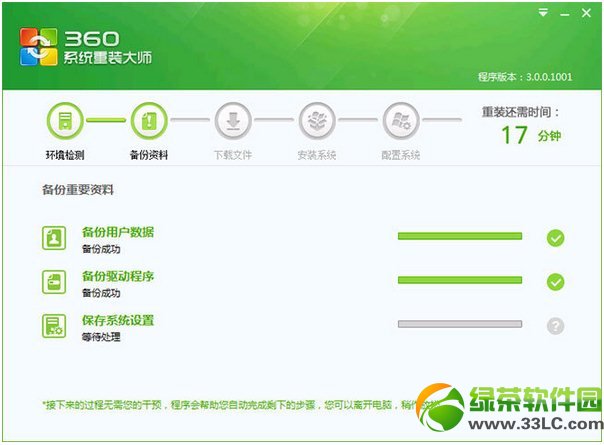
电脑管家有系统重装使用教程图3
正在重装

电脑管家有系统重装使用教程图4
安装程序正在启动服务

电脑管家有系统重装使用教程图5
整在配置新系统
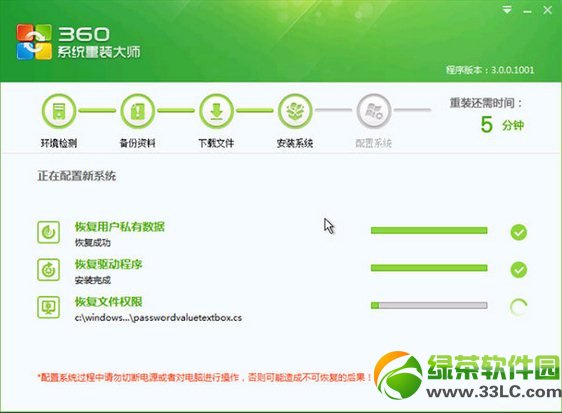
电脑管家有系统重装使用教程图6
配置系统
至此系统实际已经安装完成。为了让您使用起来更方便,我们在新版本中增加了配置系统环节。
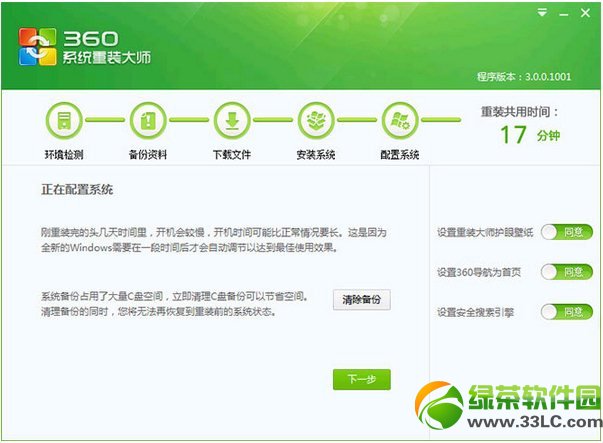
电脑管家有系统重装使用教程图7
本环节将会对您的驱动运行情况进行扫描,以确保您安装好的系统中驱动都能正常运行。
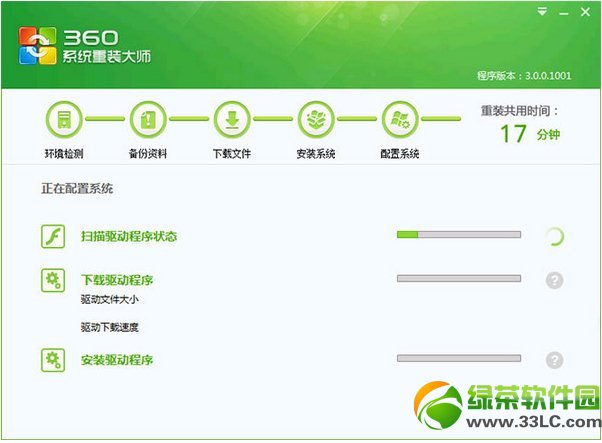
电脑管家有系统重装使用教程图8
好啦!安装完成!

电脑管家有系统重装使用教程图9
如上所述就是相关电脑管家有系统重装使用教程的全部内容了,看完了360重装大师进行电脑重装系统是不是顿时恍然大悟了呢?电脑重装系统真的真的是超级简单好用的,用过了的人就能够感同身受,如果你也想深受体会的话,也可以来参与整个操作的。
电脑管家有系统重装,电脑重装系统








